Si está utilizando una tarjeta gráfica AMD, es posible que encuentre un error de detección de tiempo de espera del controlador. El error es causado por una función integrada en Windows, Detección y recuperación de tiempo de espera (TDR). Que verifica el controlador de gráficos y lo reinicia si no responde dentro de un período de tiempo específico y restaura el sistema a una computadora en funcionamiento sin necesidad de reiniciar el sistema
El error a menudo hace que el juego se bloquee o tartamudee en su computadora con Windows. AMD ha reconocido el error en su blog oficial, aunque todavía no hay una solución de un solo clic para solucionarlo. Verificar Comparación de tarjetas gráficas AMD vs NVIDIA en Linux: ¿Cuál debería usar?
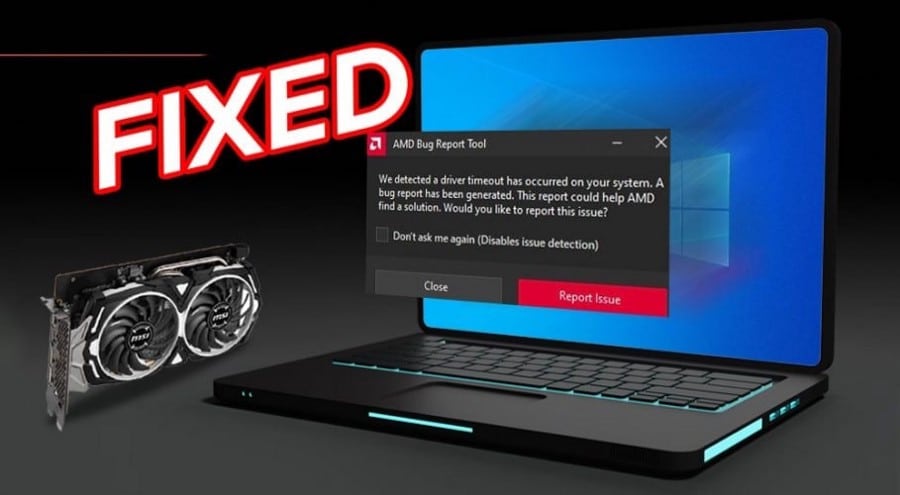
Si encuentra este error, aquí hay algunas soluciones que funcionan para deshacerse del tiempo de espera del controlador AMD en Windows 10 y Windows 11.
1. Actualice el controlador de gráficos
Los problemas comunes con los controladores de gráficos tienden a recibir revisiones del fabricante para varios errores que encuentre. Por lo tanto, verifique si su controlador de gráficos AMD tiene nuevas actualizaciones que puedan ayudarlo a corregir este error.
AMD ofrece varias formas de actualizar su controlador de gráficos. Puede actualizar el controlador de gráficos descargándolo de su sitio web oficial. También puede usar AutoDetect o AMD Radeon para buscar e instalar nuevos controladores.
Para actualizar el controlador de gráficos AMD con la herramienta de detección automática:
- Ir Controladores de AMD y página de soporte , busque su producto y haga clic إرسال.
- A continuación, haga clic en su versión de Windows para ver las herramientas disponibles.

- Desplácese hacia abajo y haga clic en el botón . تنزيل junto a Detección e instalación automática.
- Una vez que se complete la descarga, ejecute el archivo de instalación e instale la herramienta.
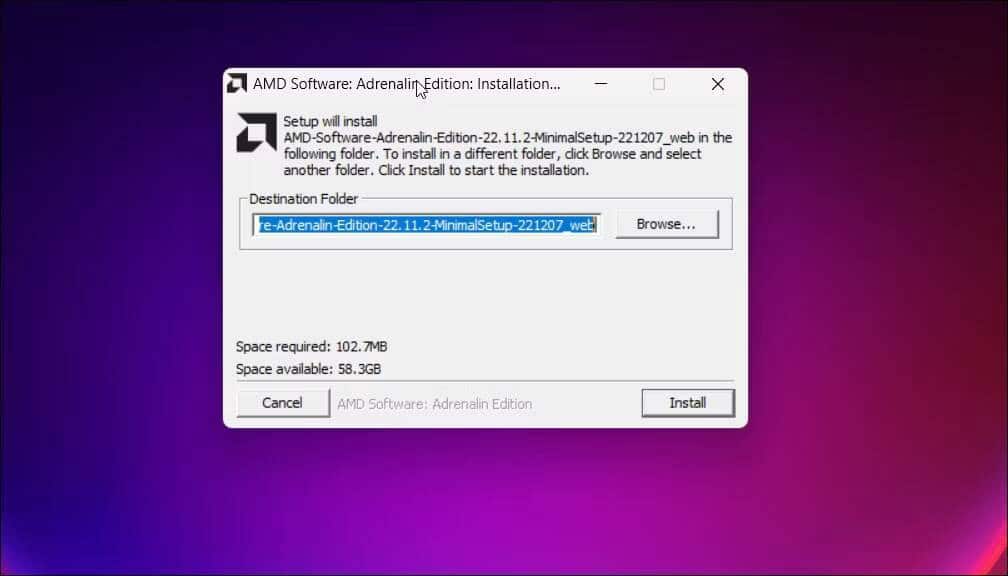
- Tras la instalación, el instalador del controlador AMD se iniciará automáticamente y buscará actualizaciones pendientes.
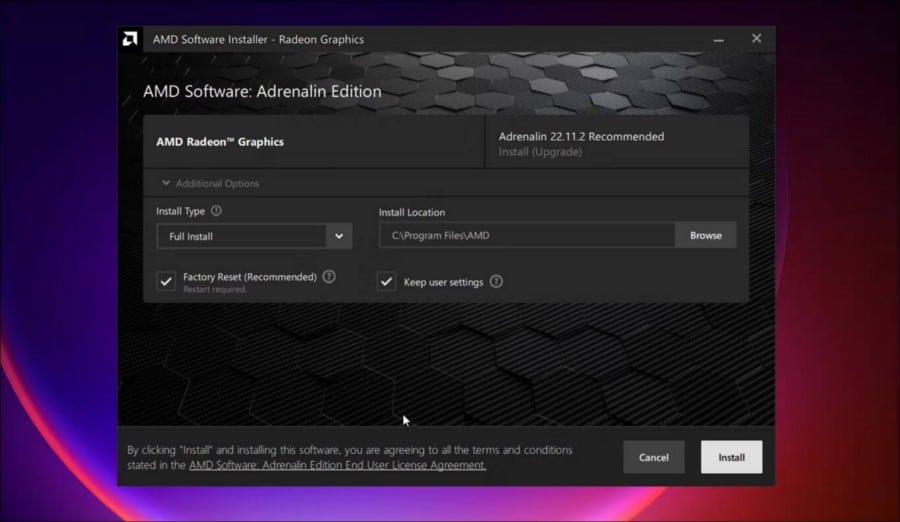
- Hacer clic تثبيت Para descargar e instalar los controladores disponibles. Después de eso, reinicie su computadora para aplicar los cambios. Es posible que deba realizar varios reinicios para instalar completamente el controlador.
2. Deshabilite la superposición de poliedros usando el Editor del Registro
Multi Surface Overlay (MPO) es una característica del adaptador de pantalla de Windows. Se utilizan para reducir la carga de trabajo en la tarjeta gráfica y el procesador y proporcionan cambios de página independientes de la superficie para reducir la latencia. Sin embargo, la función puede entrar en conflicto con los controladores de AMD y causar un problema de tiempo de espera del controlador. Para solucionar el problema, puede deshabilitar el MPO usando el editor de registro.
Para deshabilitar MPO en el Registro de Windows:
- Haga clic en Win + R Para abrir el cuadro de diálogo Ejecutar.
- Tipo regedit Y haga clic en Ok para abrir el editor de registro. Hacer clic نعم Si lo solicita el Control de cuentas de usuario.
- En el editor de registro, navegue hasta la siguiente ruta:
Computer\HKEY_LOCAL_MACHINE\SOFTWARE\Microsoft\Windows\Dwm
- A continuación, haga clic con el botón derecho en una tecla Dwm y seleccione Nuevo valor -> DWORD (32 bits).
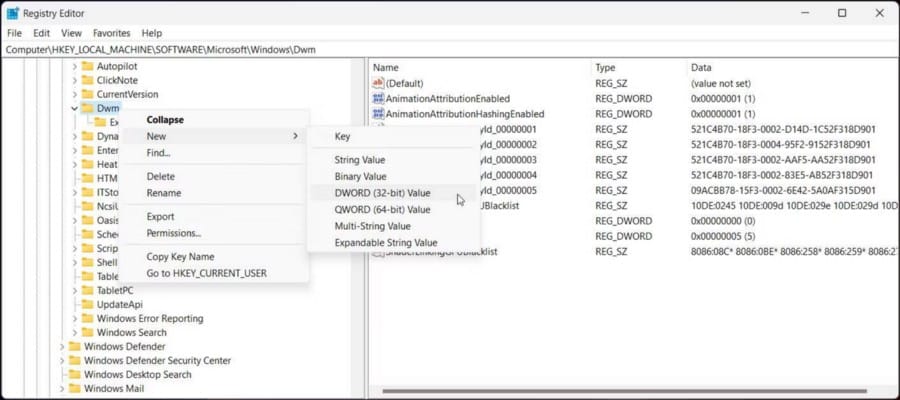
- Renombrar el valor como Modo de prueba de superposición.
- A continuación, haga clic con el botón derecho en OverlayTestMode y seleccione enmienda.
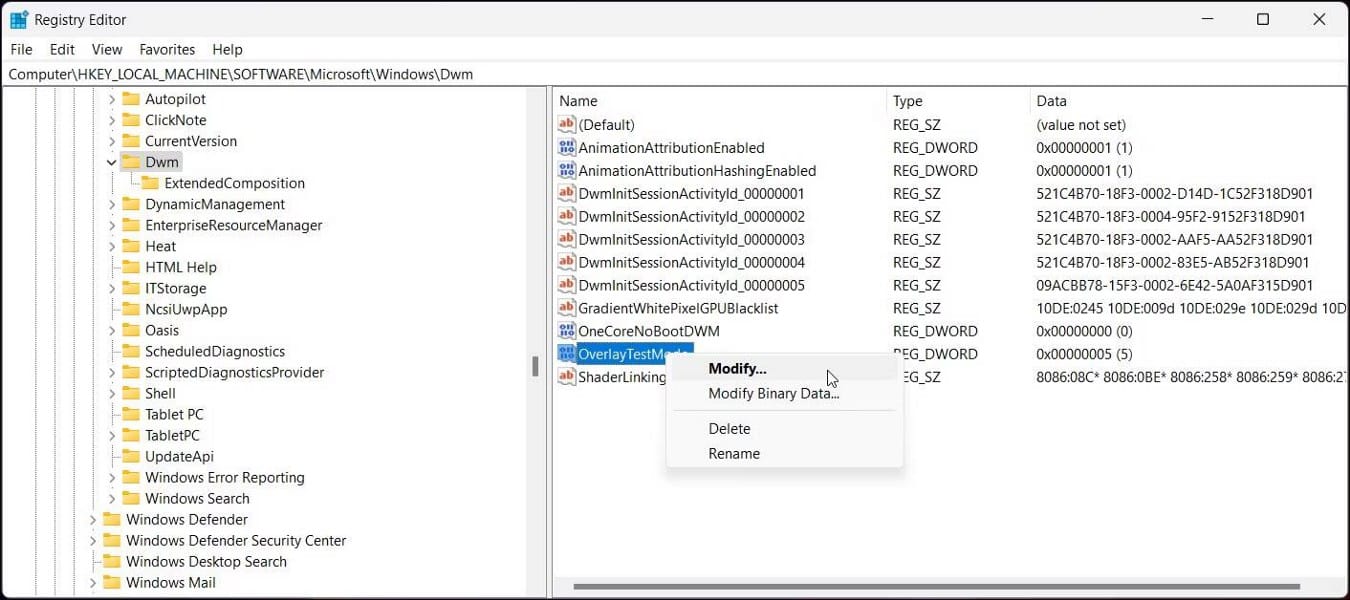
- En el campo Información del valor, escriba 5 y haga clic en Ok para guardar los cambios.
- Cierra el editor de registro y reinicia el juego. Esto debería corregir el error de tiempo de espera del controlador AMD en su computadora con Windows.
3. Instalar actualizaciones pendientes de Windows

Cualquier problema de compatibilidad del controlador de gráficos puede hacer que el controlador se bloquee. Si no ha instalado ninguna actualización nueva recientemente, busque actualizaciones pendientes de Windows e instálelas para ver si eso ayuda a solucionar el problema.
Para instalar actualizaciones de Windows:
- Haga clic en Win + I Para abrir "Configuración".
- Abra la pestaña Actualización de Windows en el panel izquierdo. Alternativamente, escriba Windows Update en la barra de búsqueda de Windows y haga clic en Configuración de Windows Update.
- A continuación, toque Buscar actualizaciones. Windows buscará e instalará actualizaciones pendientes automáticamente.
- Después de instalar la actualización, reinicie su computadora y verifique si hay mejoras.
4. Deshabilite la aceleración de hardware en Chrome y Edge
La aceleración de hardware ayuda a aliviar la carga de la CPU y utiliza la tarjeta gráfica (cuando está disponible) para realizar tareas sin problemas. Sin embargo, si el error ocurre al transmitir YouTube u otros servicios de transmisión en el navegador Chrome o Edge, deshabilitar la aceleración de hardware puede ayudar a solucionar el error. Verificar Los mejores consejos útiles para acelerar su servicio de transmisión de video lento.
Para deshabilitar la aceleración de hardware en Google Chrome:
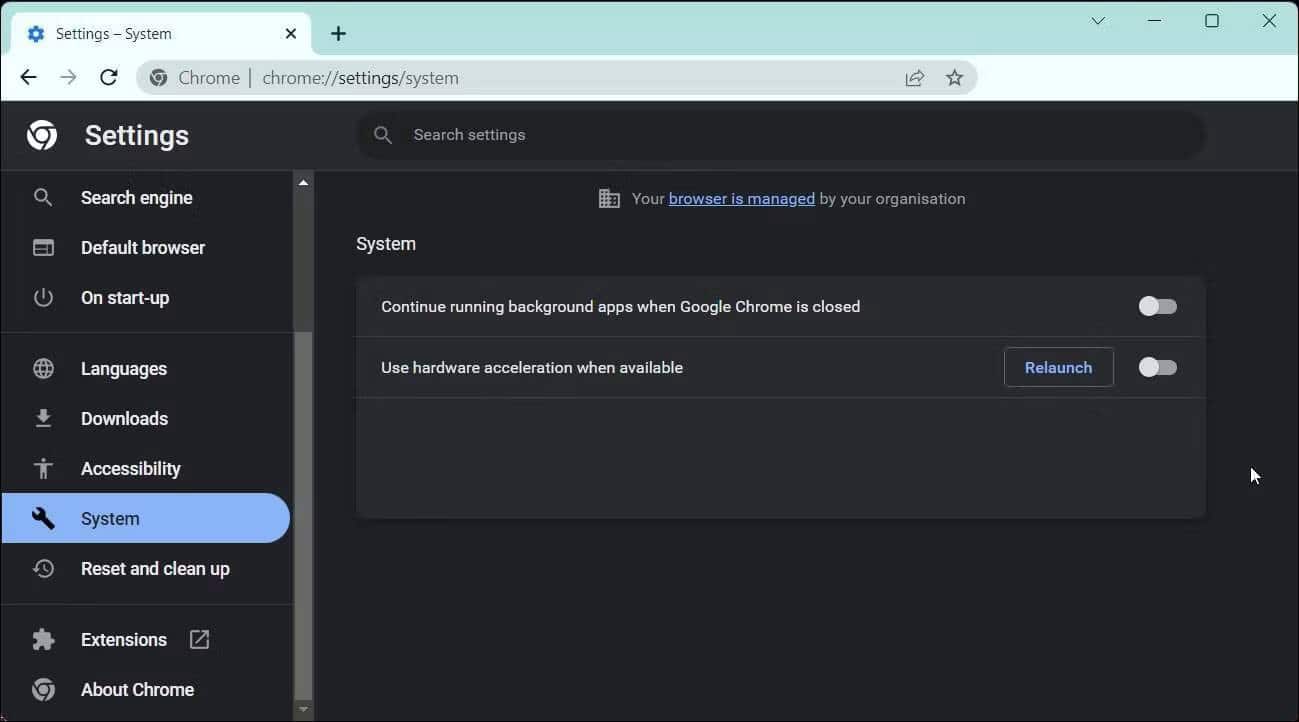
- Haga clic en el botón más
- En el panel derecho, abra la pestaña Sistema.
- A continuación, desactive la opción junto a "Usar aceleración de hardware cuando esté disponible" para desactivar la función en Chrome.
- Reinicie su navegador y compruebe si hay mejoras.
Para deshabilitar la aceleración de hardware en Microsoft Edge:
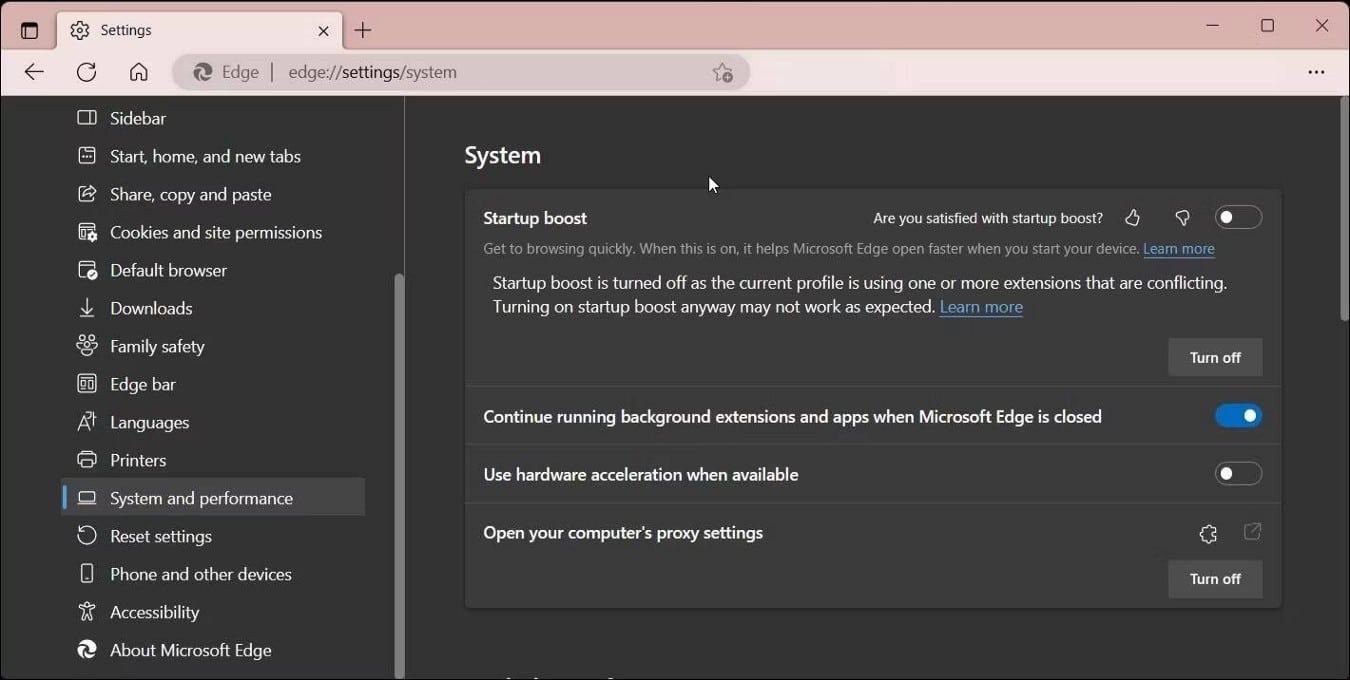
- Haga clic en el botón más
- En el panel izquierdo, abra la pestaña sistema y rendimiento.
- Deshabilite el interruptor junto a Usar aceleración de hardware cuando esté disponible.
- Deberá reiniciar su navegador para aplicar los cambios.
5. Desinstalar actualizaciones de Windows
A veces, las actualizaciones más recientes de Windows pueden causar más problemas de los que resuelven. Si determina que el error ocurrió después de instalar una actualización, puede deshacer los cambios desinstalándola. Hay muchas formas de desinstalar las actualizaciones de Windows en Windows 10 y Windows 11. La forma más fácil de hacerlo es usar la aplicación Configuración. Aquí está cómo hacerlo. Verificar Cómo desinstalar actualizaciones en Windows 11.
- Haga clic en Win + I Para abrir "Configuración".
- Después de eso, abre la pestaña. Windows Update en el panel derecho.
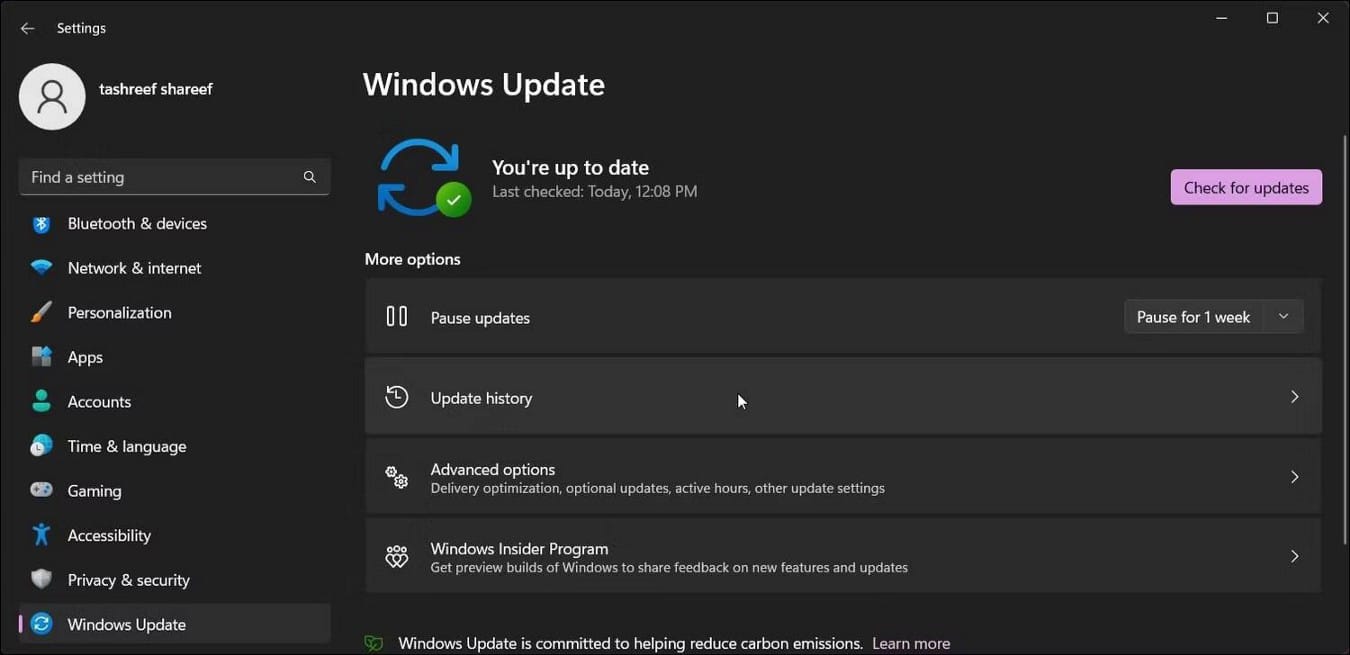
- Hacer clic Actualización de registro en la sección Más opciones.
- Desplácese hacia abajo hasta la sección de configuración correspondiente y toque Desinstalar actualizaciones.
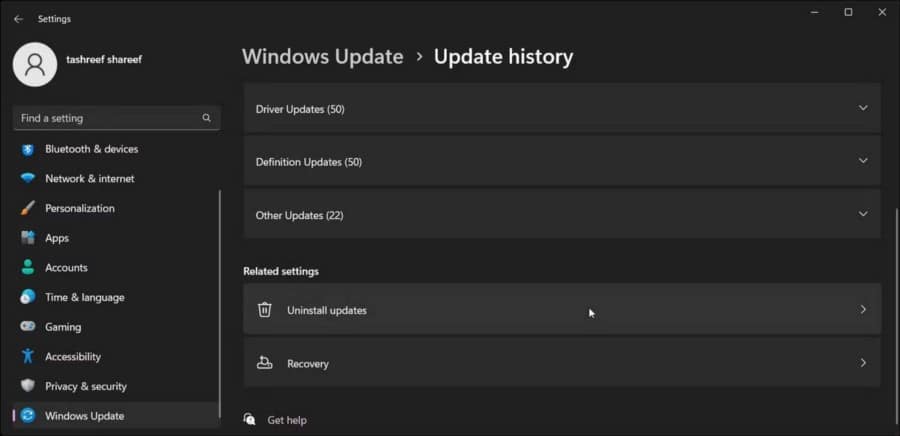
- Ahora vaya a Todas las actualizaciones instaladas recientemente para encontrar las más recientes según su fecha de instalación.
- Hacer clic desinstalar.
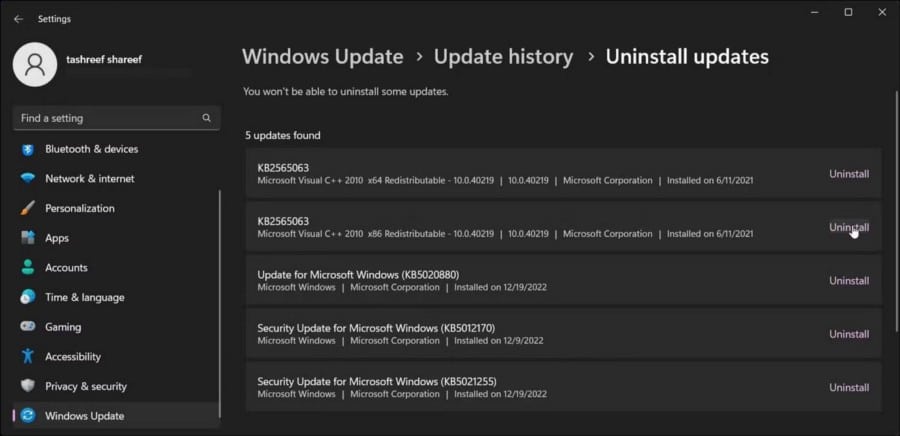
- Hacer clic desinstalar de nuevo para confirmar la acción.
En Windows 10, las opciones son un poco diferentes. Para desinstalar actualizaciones, abra Configuración y toque Actualización y seguridad. A continuación, toque Ver historial de actualizaciones. Elija la primera opción y haga clic en Desinstalar actualizaciones.
6. Cambia el plan de energía y ajústalo al mejor rendimiento
Windows le permite crear múltiples planes de energía para que su computadora conserve energía o obtenga el máximo rendimiento. Cambiar el plan de energía a Mejor rendimiento puede ayudarlo a corregir el error de tiempo de espera del controlador AMD.
Para cambiar sus opciones de energía:
- Haga clic en Win + R Para abrir el cuadro de diálogo Ejecutar.
- Tipo Panel de Control Y haga clic en Ok para abrir el Panel de control.
- En el Panel de control, haga clic en orden y seguridad.
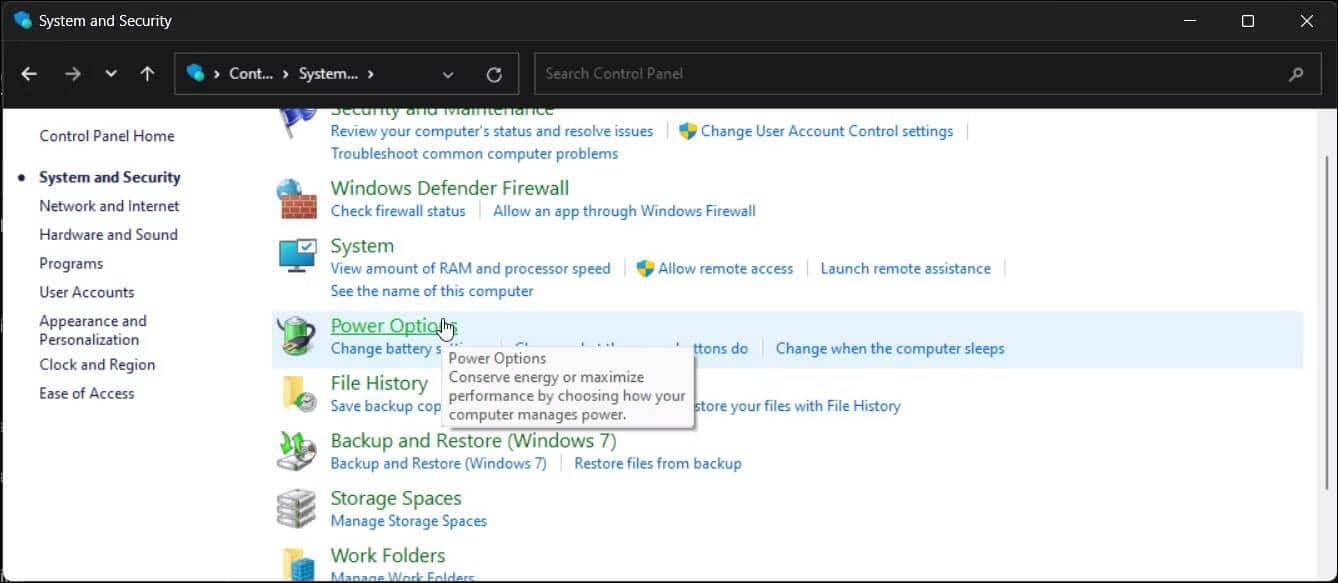
- A continuación, toque Opciones de poder.
- En el panel derecho, haga clic en Crear un plan de energía.
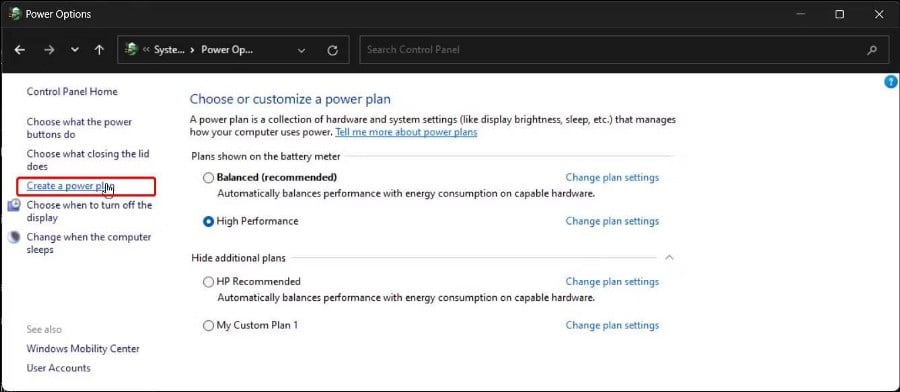
- Seleccione la opción "Alto rendimiento".
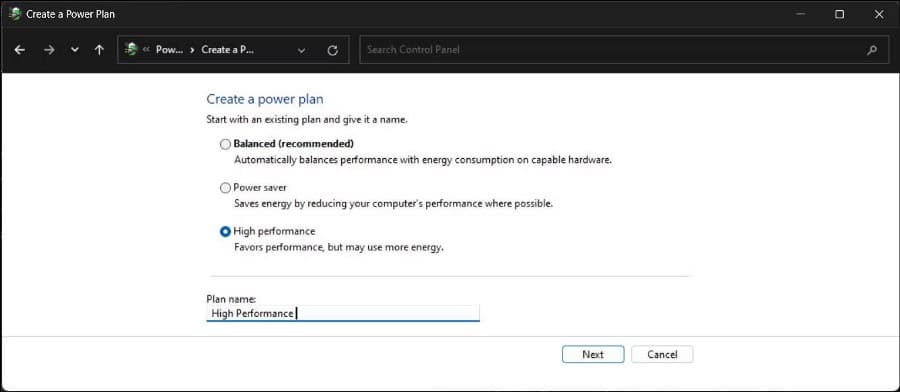
- Introduzca un nombre para su plan y haga clic en Próximo.
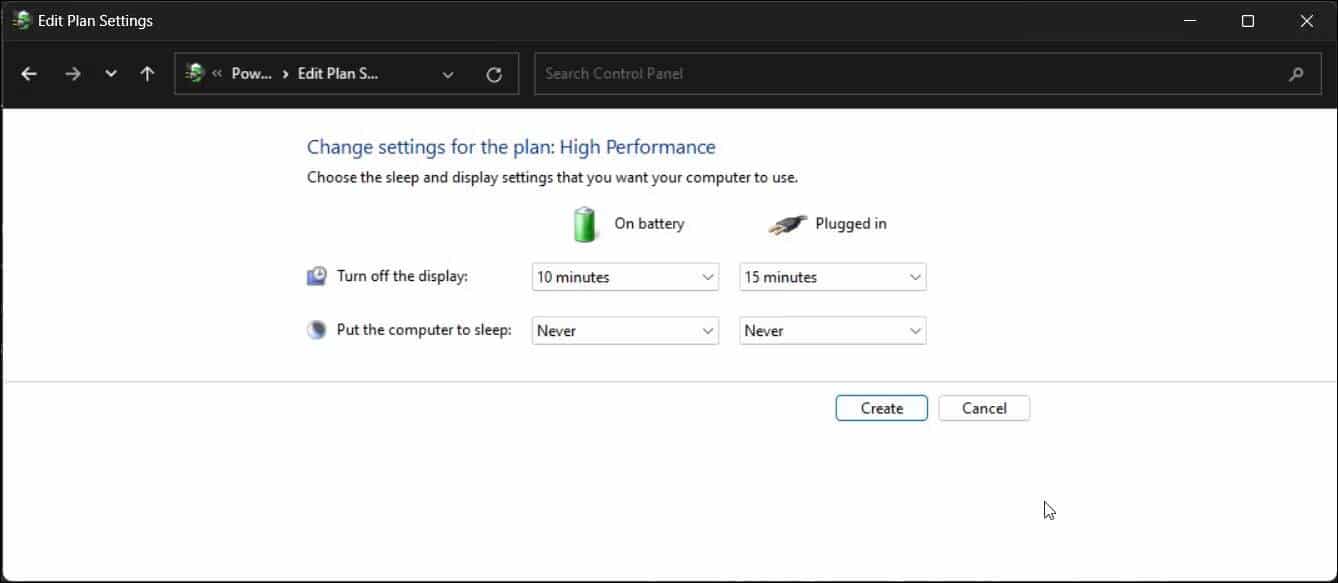
- También puede configurar los ajustes de suspensión y pantalla si es necesario. Una vez hecho esto, haga clic en Crear.
- Reinicie su computadora y verifique si el error de tiempo de espera del controlador AMD está resuelto.
7. Deshabilitar inicio rápido
El inicio rápido es una función de Windows que ayuda a que su computadora arranque más rápido después de apagarla. A pesar de ser una función útil, a veces puede provocar un tiempo de arranque lento, problemas de arranque dual e incluso un error de tiempo de espera del controlador AMD.
Puede desactivar el inicio rápido desactivando la función de hibernación mediante el símbolo del sistema. Aquí está cómo hacerlo:
- presione la tecla . Win Y escriba cmd.
- Haga clic con el botón derecho en Símbolo del sistema en el resultado de la búsqueda y seleccione Ejecutar como administrador.
- A continuación, en la ventana del símbolo del sistema, escriba el siguiente comando y presione Participar:
Powercfg -h off
- Reinicie su computadora y verifique si hay mejoras.
Si prefiere ejecutar la hibernación, puede desactivar el inicio rápido desde el Panel de control. Verificar Cómo habilitar y deshabilitar la opción de hibernación en Windows 11.
8. Compruebe si hay problemas de sobrecalentamiento y overclocking
Puede usar herramientas de configuración para hacer overclocking en su procesador y tarjeta gráfica. Sin embargo, un overclocking incorrecto puede conducir a una falla crítica. Esto se debe principalmente a una fuente de alimentación insuficiente y soluciones de refrigeración deficientes. Para solucionar el error, intente deshacer los cambios de overclocking para ver si solucionan el problema.
El sobrecalentamiento es otra causa importante que puede causar fallas en el sistema. Para arreglar el sobrecalentamiento de su computadora, comience por monitorear la temperatura de su sistema. Después de eso, limpie el polvo de los conductos de ventilación obstruidos y asegúrese de que todos los ventiladores estén funcionando. A menudo, la reaplicación oportuna de pasta térmica puede ayudarlo a reparar una computadora que se sobrecalienta. Verificar Cómo evitar que su computadora se sobrecaliente y mantenerla fresca.
Solucione el error de tiempo de espera del controlador AMD
Para corregir el error de tiempo de espera del controlador AMD, puede deshabilitar la superposición de planos múltiples (MPO) usando el Editor del Registro. Si el problema persiste, intente actualizar los controladores de gráficos de AMD. Además, cambie las opciones de energía y configúrelo en el modo de mejor rendimiento para solucionar problemas de compatibilidad y administración de energía. Puedes ver ahora Las mejores aplicaciones de overclocking de GPU para aumentar el rendimiento de los gráficos.








